Win7无法找到无线网络连接问题的解决方法(Win7无线网络连接丢失)
- 数码百科
- 2024-07-24
- 61
在使用Windows7操作系统时,有时会遇到无法找到无线网络连接的问题,这给用户的网络使用带来了不便。本文将介绍一些解决该问题的方法,帮助用户重新恢复无线网络连接。
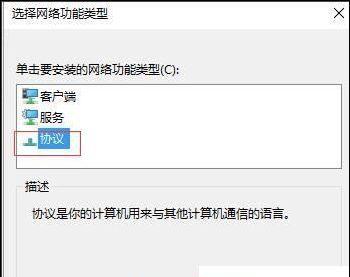
1.检查无线网络适配器驱动程序是否正常
确保电脑的无线网络适配器驱动程序已经正确安装并且没有发生故障,可以通过打开设备管理器来检查。如果有黄色感叹号或者问号标记在无线网络适配器旁边,说明驱动程序可能存在问题,需要重新安装或更新驱动。
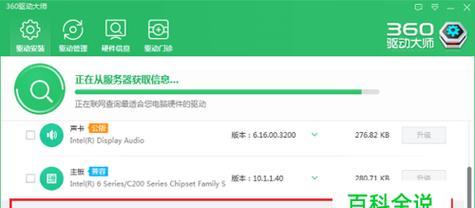
2.检查无线网络开关是否打开
有些笔记本电脑在机身上配备了一个物理开关来控制无线网络的开启和关闭,如果这个开关被关闭了,无线网络连接就会失效。检查开关的位置并将其打开。
3.检查无线网络适配器是否启用
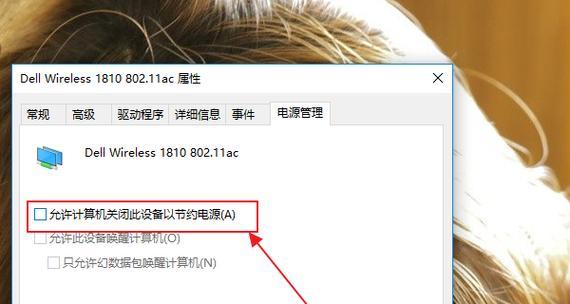
在控制面板的“网络和共享中心”中,点击“更改适配器设置”,查看无线网络适配器是否被禁用。如果被禁用,右键点击适配器图标并选择“启用”即可恢复无线网络连接。
4.刷新IP配置信息
打开命令提示符,输入“ipconfig/release”来释放当前的IP地址,然后再输入“ipconfig/renew”来重新获取IP地址,这样可以刷新IP配置信息,解决可能存在的连接问题。
5.重置无线网络适配器设置
有时候无线网络适配器的设置可能出现问题,可以尝试将其重置。在命令提示符中输入“netshintipreset”和“netshwinsockreset”命令,然后重启电脑。
6.禁用并重新启用无线网络适配器
在“网络和共享中心”中,右键点击无线网络适配器,并选择“禁用”。然后再次右键点击并选择“启用”,这样可以重新初始化无线网络适配器,帮助恢复网络连接。
7.检查路由器和无线网络设备
确认路由器和其他无线网络设备是否正常工作,可以通过连接其他设备来进行检查。如果其他设备可以成功连接,说明问题可能出在电脑的设置上,否则可能是路由器或者其他设备的问题。
8.重启路由器和电脑
有时候只需简单地重启路由器和电脑就可以解决无线网络连接问题。关掉电脑和路由器的电源,等待几分钟后再重新开启。
9.确保无线网络连接配置正确
在“网络和共享中心”中,点击“管理无线网络”,查看当前连接的无线网络配置是否正确。如果配置有误,可以选择删除并重新连接。
10.清除DNS缓存
在命令提示符中输入“ipconfig/flushdns”命令来清除DNS缓存,然后重新尝试连接无线网络。
11.检查防火墙设置
防火墙设置可能会影响无线网络连接,确保防火墙没有阻止相关的网络通信。可以尝试暂时关闭防火墙并重新连接无线网络,如果成功连接,说明防火墙可能需要进行相应的设置调整。
12.更新操作系统和安全软件
确保操作系统和安全软件处于最新的版本,并及时安装更新补丁。有时候更新可以修复一些已知的网络问题。
13.检查无线信号强度
如果周围的无线信号较弱,可能会导致无法正常连接。可以尝试将电脑移动到离无线路由器较近的位置,以改善信号强度。
14.检查无线网络密码
确认输入的无线网络密码是否正确,如果密码错误将无法连接网络。可以重新输入密码或者联系网络管理员获取正确的密码。
15.寻求专业帮助
如果尝试了以上方法仍然无法解决问题,建议寻求专业人士的帮助,可能需要进行更深入的故障排查或者进行硬件维修。
Win7操作系统无法找到无线网络连接可能是由于驱动问题、设置错误、网络设备故障等多种原因引起的。通过检查适配器驱动程序、开关状态、适配器启用情况等可以解决大部分问题。如果问题仍然存在,可以尝试重置适配器、刷新IP配置、禁用并重新启用适配器等方法。如果仍然无法解决问题,建议联系专业人士寻求帮助。
版权声明:本文内容由互联网用户自发贡献,该文观点仅代表作者本人。本站仅提供信息存储空间服务,不拥有所有权,不承担相关法律责任。如发现本站有涉嫌抄袭侵权/违法违规的内容, 请发送邮件至 3561739510@qq.com 举报,一经查实,本站将立刻删除。